Niedawno Microsoft wprowadził szereg nowatorskich funkcji do systemu Windows 11, na które użytkownicy czekali z niecierpliwością. Wśród tych nowości znajduje się funkcja kart w Eksploratorze plików, która z pewnością przypadnie do gustu wielu osobom. Opracowaliśmy już listę nadchodzących usprawnień w Windows 11, w tym nowy interfejs Menedżera zadań oraz zmiany w menu Bluetooth, więc zachęcamy do zapoznania się z nią dla uzyskania dodatkowych informacji. Warto dodać, że interfejs z zakładkami w Eksploratorze plików jest obecnie ukryty, ale poniżej przedstawiamy instrukcję, jak go aktywować. Bez zbędnych zwłok, przejdźmy do szczegółów dotyczących włączania kart w Eksploratorze plików w Windows 11.
Aktywacja zakładek w Eksploratorze plików Windows 11 (2022)
1. Możliwość włączenia kart w Eksploratorze plików jest dostępna w najnowszej wersji Windows 11 (22572, z dnia 9 marca) w kanale deweloperskim. Upewnij się, że jesteś zarejestrowany w programie Windows 11 Insider w wersji deweloperskiej i zaktualizuj system do najnowszej wersji.
2. Następnie musisz skonfigurować narzędzie ViveTool, które umożliwi dodanie zakładek do Eksploratora plików. Otwórz ten link i pobierz najnowszy plik ZIP.
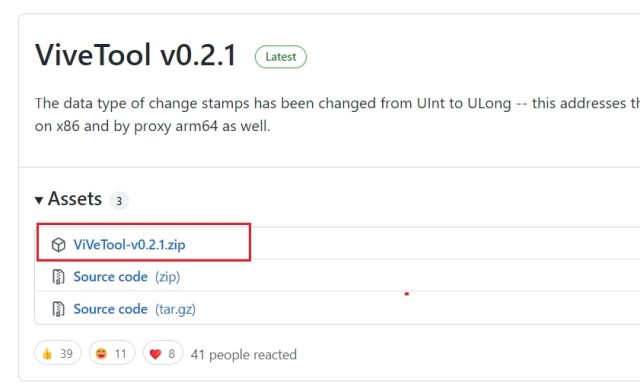
3. Kliknij prawym przyciskiem myszy na pobrany plik ZIP i wybierz „Wyodrębnij wszystko” z menu kontekstowego. Następnie kliknij prawym przyciskiem myszy na wyodrębniony folder i wybierz „Kopiuj jako ścieżkę”.
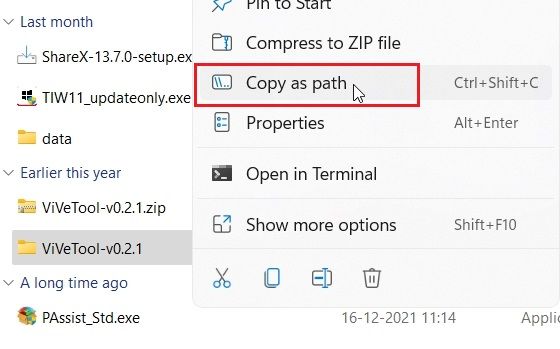
4. Teraz otwórz wiersz polecenia jako administrator. Możesz to zrobić, wpisując „CMD” w oknie wyszukiwania systemu Windows i wybierając „Uruchom jako administrator”. Ważne jest, aby otworzyć wiersz polecenia z uprawnieniami administratora, aby uniknąć błędów przy włączaniu kart w Eksploratorze plików Windows 11.
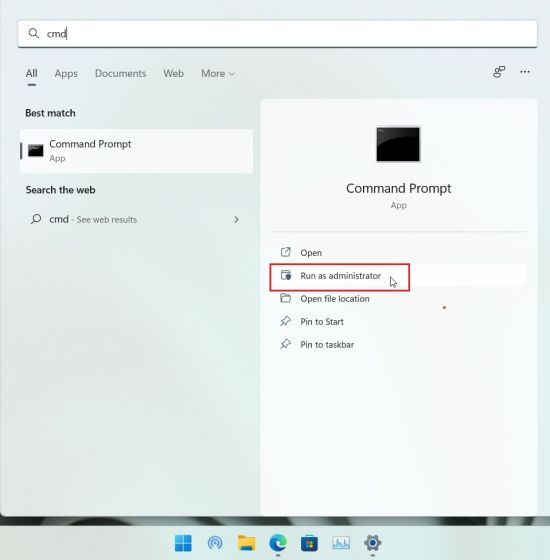
5. W oknie wiersza poleceń wpisz „cd” i wklej wcześniej skopiowaną ścieżkę. Aby wkleić ścieżkę, kliknij prawym przyciskiem myszy w oknie CMD. Wygląda to tak, jak na poniższym zrzucie ekranu. Pamiętaj, że ścieżka może się różnić w zależności od twojego systemu. To polecenie przeniesie cię do folderu ViveTool w wierszu poleceń.
cd "C:UsersArjunDownloadsViVeTool-v0.2.1"
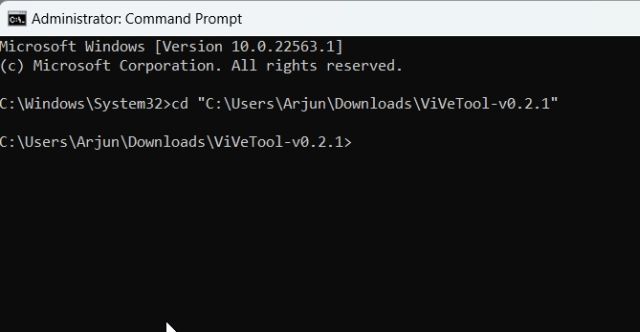
6. Na koniec wprowadź poniższe polecenie, które aktywuje nowy interfejs z zakładkami w Eksploratorze plików Windows 11. Po tym zrestartuj komputer.
vivetool addconfig 34370472 2
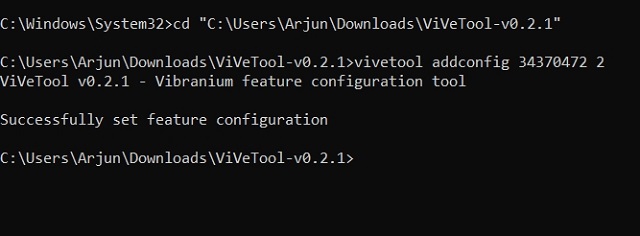
7. I oto jest — zakładki w Eksploratorze plików, działające sprawnie w Windows 11. Należy jednak pamiętać, że obecnie nie ma opcji przenoszenia zakładek ani otwierania ich w osobnych oknach, jak to jest możliwe w wielu przeglądarkach. Ta funkcjonalność wciąż jest w fazie rozwoju, ale oczekujemy, że Microsoft wprowadzi poprawki przed jej oficjalnym udostępnieniem wszystkim użytkownikom.
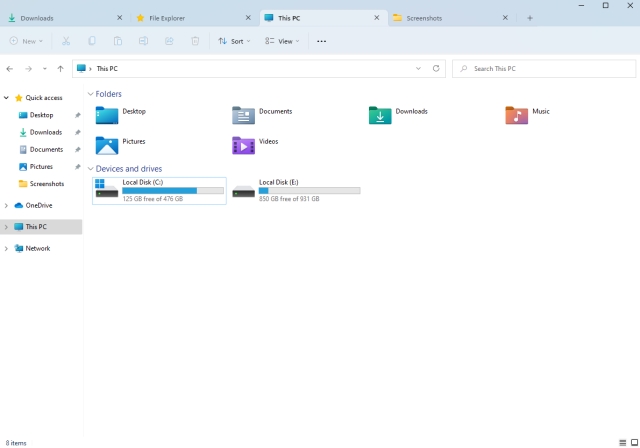
Interfejs z zakładkami w Eksploratorze plików wreszcie dostępny w Windows 11
W ten sposób możesz uzyskać funkcję zakładek w Eksploratorze plików systemu Windows 11. Nie musisz już korzystać z zewnętrznych aplikacji, takich jak Bezpłatny, aby cieszyć się interfejsem z kartami. To wszystko, co mamy do powiedzenia na ten temat. Jeżeli chcesz włączyć nowe menu Bluetooth w Szybkich ustawieniach Windows 11, zapoznaj się z naszym szczegółowym przewodnikiem. Jeśli natomiast chcesz uniknąć łączenia ikon na pasku zadań, również mamy dla ciebie ciekawe rozwiązanie. Na koniec, jeśli masz jakiekolwiek pytania, zachęcamy do zostawienia komentarza poniżej.
newsblog.pl
Maciej – redaktor, pasjonat technologii i samozwańczy pogromca błędów w systemie Windows. Zna Linuxa lepiej niż własną lodówkę, a kawa to jego główne źródło zasilania. Pisze, testuje, naprawia – i czasem nawet wyłącza i włącza ponownie. W wolnych chwilach udaje, że odpoczywa, ale i tak kończy z laptopem na kolanach.